Arvuti väljalülituse taimer

- 3986
- 684
- Fred Carroll
Kui teil on küsimus selle kohta, kuidas panna taimer arvuti välja lülitamiseks, siis kiirustan teatama, et sellel on palju võimalusi: nende peamine ja keerukad võimalused mõnede kasutamiseks kirjeldatakse selles juhises ( Lisaks on artikli lõpus teavet arvutis töötamise aja jälgimise kohta "õigemini", kui saavutate just sellise eesmärgi). See võib olla ka huvitav: kuidas teha puudujäägi märgistamine ja arvuti taaskäivitamine.
Sellise taimeri saab installida standardse Windows 7, 8 abil.1 ja Windows 10 ning minu arvates sobib see valik enamikule kasutajatele. Kuid soovi korral saate arvuti välja lülitamiseks kasutada spetsiaalseid programme, millest ka tasuta võimalusi demonstreerin. Allpool on olemas ka video, kuidas Windowsi seiskamise taimer panna. Lisateave: kuidas panna äratuskella arvutisse või sülearvutisse.
Kuidas panna Windowsi abil arvuti väljalülitus taimer
See meetod sobib väljalülitus taimeri installimiseks kõigisse OS -i hiljutistesse versioonidesse - Windows 7, Windows 8.1 (8) ja Windows 10 ning seda on väga lihtne kasutada.
Selleks pakub süsteem spetsiaalset seiskamisprogrammi, mis lülitab arvuti läbi antud aja (ja saab selle ka taaskäivitada).
Üldisel juhul saate programmi kasutamiseks vajutada klaviatuuril Win+R klahve (Win - Windowsi embleemi klahv) ja seejärel sisestada käsuga käsuakna väljalülitamine -S -T n (kus n on aeg enne automaatset sekundit sekunditega) ja vajutage OK või sisestage.

Vahetult pärast käsku näete teatist, et teie seanss valmib teatud aja pärast (Windows 10 täisekraani jaoks teatistes - Windows 8 ja 7). Kui aeg saabub, on kõik programmid suletud (võimalusega tööd salvestada, nagu arvuti käsitsi välja lülitamisel) ja arvuti lülitatakse välja. Kui kõigist programmidest on vaja sundväljapääsu (ilma säilitamise ja dialoogideta), lisage parameeter -f Meeskonnale.

Kui muutsite meelt ja soovite taimeri tühistada, sisestage käsk samal viisil Väljalülitamine -A - See kukub selle maha ja seiskamist ei toimu.
Keegi käsu pidev sisenemine sulgemise taimeri installimiseks ei pruugi tunduda üsna mugav ja seetõttu saan pakkuda selle parandamiseks kahte võimalust.
Esimene viis on luua otsetee taimeri väljalülitamiseks. Selleks vajutage hiire paremat nuppu kõikjal töölaual, valige "Loo" - "Label". Välja "Objekti näidustus" määrake tee C: \ Windows \ System32 \ väljalülitamine.Nii EXE kui ka lisage parameetrid (ekraanipildi näites lülitub arvuti välja 3600 sekundi pärast või tunni pärast).

Seadke järgmisele ekraanile sildi soovitud nimi (oma äranägemise järgi). Kui soovite, saate pärast seda hiire parema nupuga valmis sildil klõpsata, valige "Atribuudid" - "Muutke ikooni" ja valige ikoon sulgemisnupu või mõne muu kujul.
Teine viis on luua .Faili nahkhiire, kui selle küsimuse käivitamine küsitakse, kui kaua taimeri seadistada, mille järel see on installitud.
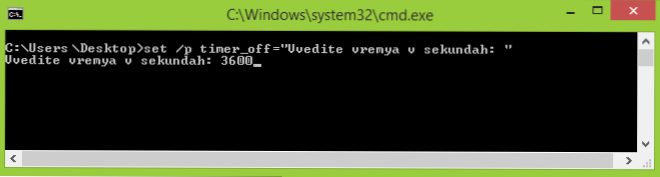
Faili kood:
Echo Off Cls Set /P Timer_Off = "vveadite vremya v sekundah:" STATDOWN -S -S -T %TIMER_OFF %
Selle koodi saate sisestada sülearvutisse (või kopeerida siit), siis kui salvestatakse välja "failitüüp" kõik failid ", ja salvestage fail laiendiga .Nahkhiir. Loe lisaks: kuidas Windowsi nahkhiirefaili luua.
Välja lülitatakse määratud ajal läbi Windowsi ülesannete planeerija
Sama, mida ülalkirjeldatud on ka Windowsi ülesannete planeerija kaudu. Selle käivitamiseks vajutage Win+R võtmeid ja sisestage käsk Taskschd.MSC - Seejärel klõpsake nuppu Enter.
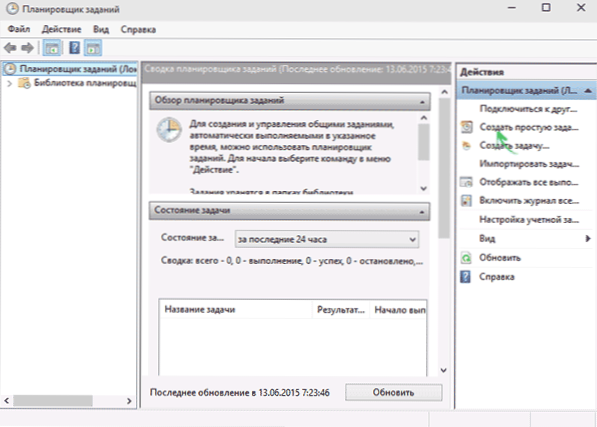
Valige paremal asuvate ülesannete planeerija. Järgmises etapis on vaja seada ülesande alustamiseks aega, sulgemise taimeri jaoks on see tõenäoliselt "üks kord".
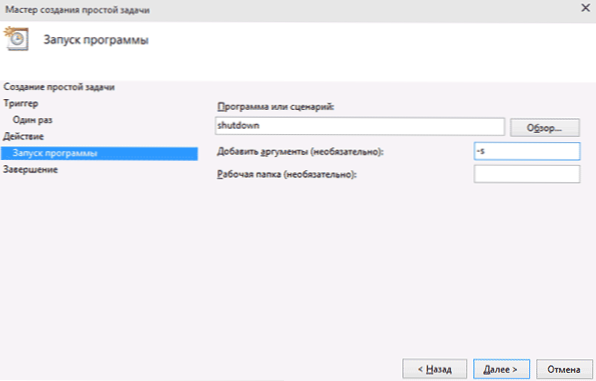
Järgmisena peate märkima käivitamise kuupäeva ja kellaaja ning lõpuks valima jaotises "Toiming" - "Käivitage programm" ja näitama programmi "Programmi või skripti" väljalülitamine väljal "Arguments" - -s. Pärast ülesande loomise lõpetamist lülitatakse arvuti määratud ajal automaatselt välja.
Allpool - videojuhend selle kohta, kuidas panna Windowsi väljalülitus taimer ja demonstreerida selle protsessi automatiseerimiseks mõnda tasuta programmi, ning pärast videot leiate nende programmide teksti kirjelduse ja mõned hoiatused.
Loodan, et kui midagi Windowsi automaatse väljalülituse käsitsi seadistamisega pole selge, võiks video selgitada.
Arvuti väljalülitusprogrammid
Erinevad Windowsi tasuta programmid, mis rakendavad arvuti aknaluugi funktsioone, mis on väga palju. Paljudel neist programmidest pole ametlikku saiti. Ja isegi seal, kus see on, mõne Temireri programmi jaoks väljastavad viirused hoiatused. Proovisin tuua ainult kinnitatud ja kahjutuid programme (ja anda igaühe jaoks sobivaid selgitusi), kuid soovitan teil kontrollida ka Virustotal üles laaditud programme.Com.
Targa automaatne väljalülitus taimer
Pärast praeguse arvustuse ühte värskendust juhtisid nad kommentaarides minu tähelepanu tasuta tarka automaatne väljalülitusarvuti väljalülitamise taimerile. Vaatasin ja pean nõustuma, et programm on tõesti hea, samas kui vene keeles ja kontrollimise ajal on see täiendavate täiendavate ettepanekute põhjal täiesti puhas.

Taimeri sisselülitamine programmis on lihtne:
- Valides toimingu, mille teostab taimer - töö lõpuleviimine, taaskäivitamine, süsteemist väljumine, uni. On veel kaks toimingut, mitte päris selge: katkestage ja ootused. Kontrollimisel selgus, et väljalülitamine lülitab arvuti välja (mis vahe on töö lõpuleviimisest - ma ei saanud aru: kogu protseduur Windowsi seansi lõpuleviimiseks ja samamoodi välja lülitumiseks nagu esimesel juhul ) ja ootus on gibbernatsioon.
- Alustame taimerit. Vaikimisi on see väärt märki "Kuva meeldetuletus 5 minutit enne täitmist". Meeldetuletus ise võimaldab teil määratud toimingut 10 minutiks või muuks ajaks edasi lükata.
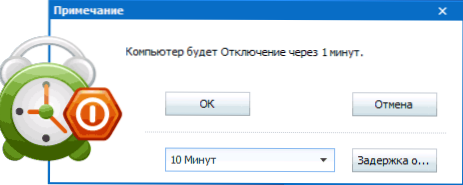
Minu arvates on sulgemise taimeri väga mugav ja lihtne versioon, mille üks peamisi eeliseid on Virustotali (mis on selliste programmide jaoks haruldane) ja arendajaga, üldiselt tavalise mainega.
Ametliku veebisaidilt http: // www saate tasuta alla laadida targa automaatne väljalülitusprogrammi http: // www.Tarkustaja.Com/tark-aukero-shutdown.Html
Airytec lüliti välja
Programm on Airyteci arvutilüliti automaatse sulgemise taimer, viin selle tõenäoliselt esikohale: see on ainus loetletud programmidest, mille jaoks töötav ametlik veebisait on selgelt teada, ning Virustotal ja Smartscreen tunnistab sait ja programm ise puhtad. Lisaks on see vene keeles Windowsi seiskamis taimer allalaadimiseks saadaval kaasaskantava rakenduse vormis, see tähendab, et see ei installi kindlasti teie arvutisse midagi täiendavat.
Pärast käivitamist lisab Switch Out Of Of Of Windows teatised (Windows 10 ja 8 jaoks samal ajal toetatakse tekstiteatisi).

Selle ikooni lihtsal klõpsamisel saate konfigureerida ülesande, t.e. Pange taimer järgmiste arvuti automaatse väljalülituse parameetritega:
- Loendamist enne väljalülitamist, väljalülitamine "üks kord" teatud ajal, kui kasutaja tegevusetus.
- Lisaks seiskamisele saate seada muid toiminguid - taaskäivitada, väljuda süsteemist, kõigi võrguühenduste rebenemise.
- Võite lisada hoiatuse arvuti peatse väljalülituse kohta (võimaluse andmete salvestamiseks või ülesande tühistamiseks).
Programmi ikooni paremklõpsu abil saate mõnda toimingut käsitsi käivitada või selle seadetesse (suvandid või atribuudid) minna. See võib olla kasulik, kui esimesel käivitamisel on lüliti liidese inglise keeles.

Lisaks toetab programm arvuti kauglülitamist, kuid ma ei kontrollinud seda funktsiooni (installimine on vajalik ja kasutasin kaasaskantavat lüliti välja).
Vene keeles saate alla laadida tasuta lülituslüliti taimeri ametlikust lehelt http: // www.Airytec.com/ru/switch-off/(artikli kirjutamise ajal on olemas, kõik on puhas, kuid igaks juhuks kontrollige programmi enne installimist ikkagi).
unetaimer
Programmil, millel on keeruline nimi "Timer of the Shutdown", on lakooniline disain, Windowsi automaatse turuletoomise sätted (nagu ka taimeri aktiveerimine) muidugi vene keeles ja üldiselt mitte halba.Puudustest - minu leitud allikates üritab programm installida täiendavat tarkvara (millest saate keelduda) ja kasutab kõigi programmide sunniviisilist sulgemist (mida see ausalt hoiatab) - see tähendab, et kui töötate sel ajal millegi kallal väljalülitamisest pole teil aega selle salvestamiseks.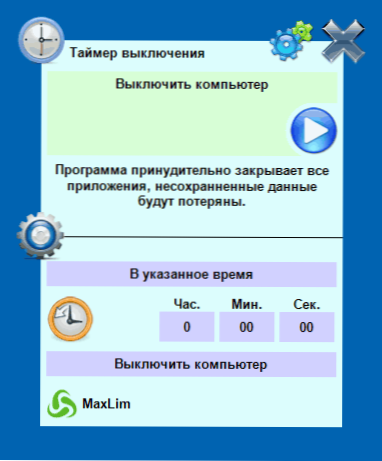 Samuti leiti programmi ametlik veebisait, kuid Windows Smartscreen Filtrid ja Windows Defender blokeerivad selle ise ja allalaaditava taimerifaili halastamatult. Samal ajal, kui kontrollite programmi Virustotal, on kõik puhtalt. Nii et teie enda vastu.Shutmise taimeri saate alla laadida ametlikult lehelt http: // maxlim.Org/files_s109.Html
Samuti leiti programmi ametlik veebisait, kuid Windows Smartscreen Filtrid ja Windows Defender blokeerivad selle ise ja allalaaditava taimerifaili halastamatult. Samal ajal, kui kontrollite programmi Virustotal, on kõik puhtalt. Nii et teie enda vastu.Shutmise taimeri saate alla laadida ametlikult lehelt http: // maxlim.Org/files_s109.HtmlJõudu
PowerOff programm on omamoodi "kombineerimine", millel on funktsioonid mitte ainult taimer. Ma ei tea, kas kasutate selle muid võimalusi, kuid arvuti väljalülitamine töötab korralikult. Programm ei vaja installimist, vaid on arhiiv koos käivitatava programmifailiga.
Pärast alustamist, jaotises "Standard Timer" peaaknas saate konfigureerida väljalülitusaja:
- Triivimine süsteemiteedi määratud ajal
- Loendus
- Pärast teatud süsteemi tegevusetust välja lülitamine
Lisaks väljalülitamisele saate seada veel ühe toimingu: näiteks programmi käivitamine, unerežiimi või arvutilukku liikumine.
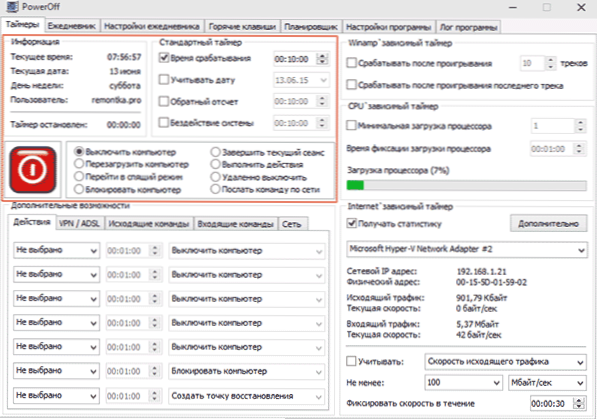
Ja selles programmis oleks kõik korras, kuid sulgemisel ei märka ta teid, et see pole väärt seda sulgemist ja taimer lakkab töötamast (see tähendab, et peate selle välja lülitama). UPDATE: Mulle teatati siin, et probleemi pole - piisab programmi System Pon programmi kontrollimisest programmi sulgemisel programmi seadetes. Programmi ametlikku veebisaiti ei leitud ainult saitidel - erinevate kogude. Ilmselt on siin puhas koopia www.Softportaalne.Com/get-1036-võimsus.Html (aga kontrollige siiski).
Auto Poweroff
Aleksei Erofeevist pärit automaatne Poweroff Temer on samuti suurepärane võimalus Windowsi abil sülearvuti või arvuti väljalülitamiseks. Ma ei leidnud programmi ametlikku veebisaiti, kuid kõigil populaarsetel torrentjälgijatel on selle programmi autori levitamine ja kontrollimisel üles laaditud fail on puhas (kuid olge siiski ettevaatlik).

Pärast programmi alustamist on vaja vaid taimeri konfigureerida kellaaja ja kuupäeva järgi (võite ka nädala välja lülitada) või iga ajavahemiku kaudu seada süsteemi toiming (arvuti väljalülitamine on „töö lõpuleviimine” ) ja vajutage nuppu ”Start”.
SM -taimer
SM -taimer on veel üks lihtne tasuta programm, millega saate arvuti välja lülitada (või süsteemist väljuda) kas näidatud ajal või teatud aja möödudes.

Programmil on isegi ametlik sait http: // ru.SmartTurturdoff.Com/alla laadida.Html, Sellele laadimisel olete siiski ettevaatlik: mõned üleslaaditud failide võimalused on ilmselt varustatud reklaamvaraga (laadige alla SM -taimeri installija, mitte Smart Turnoff). Programmi veebisaidi blokeerib dr antivirus. Veeb, otsustades teiste viirusetõrjede teabe järgi - kõik on puhtalt.
Lisainformatsioon
Minu arvates pole eelmises jaotises kirjeldatud tasuta programmide kasutamine eriti soovitatav: kui peate lihtsalt arvuti välja lülitama, sobib Shutdown Windowsi jaoks ja kui peate piirama aega kellegi poolt arvutit kasutades pole need programmid parim lahendus (kuna nad lõpetavad töötamise pärast lihtsat sulgemist) ja peaksite kasutama tõsisemaid tooteid.
Kirjeldatud olukorras on tarkvara parem vanemate juhtimisfunktsioonide rakendamiseks. Pealegi, kui kasutate Windows 8, 8.1 ja Windows 10, seejärel ehitatud vanemlik juhtimine on võimalus piirata arvuti kasutamist õigesti. Loe lisaks: vanemlik juhtimine Windows 8 -s, vanemlik kontroll Windows 10.
Ja viimane: paljudel programmidel, mis viitavad pikale toimingute perioodile (muundurid, arhiivid ja teised), on võime pärast protseduuri lõppu arvuti automaatne sulgemine seadistada. Niisiis, kui sulgemise taimer teid selles kontekstis huvitab, uurige programmi sätteid: võib -olla on vaja seda, mida on vaja.

